Automatischer Start zu einer festgelegten Zeit
Da das BIOS- Menü von Hersteller zu Hersteller unterschiedlich ist, wird in diesem Lernprogramm grob erklärt, wie der Vorgang durchgeführt wird.
Greifen Sie während des Systemstarts auf das BIOS Ihres Computers zu , indem Sie die entsprechende Taste oder Tastenkombination drücken, während die BIOS-Informationen angezeigt werden . Der oder die Schlüssel für den Zugriff auf die Konfiguration können variieren. Dies ist der häufigste Fall:
o Del Löschen oder Entf
F2
F1
F10
+ Alt + Esc Strg + Alt + Esc
+ Alt + S Strg + Alt + S
Scrollen Sie im BIOS durch die Pfeile zur Option Advanced .
Eine der Optionen auf diesem Bildschirm ist “Bei RTC-Alarm fortsetzen “. Wählen Sie es mit den Pfeilen aus und drücken Sie die Eingabetaste , um Aktiviert auszuwählen.
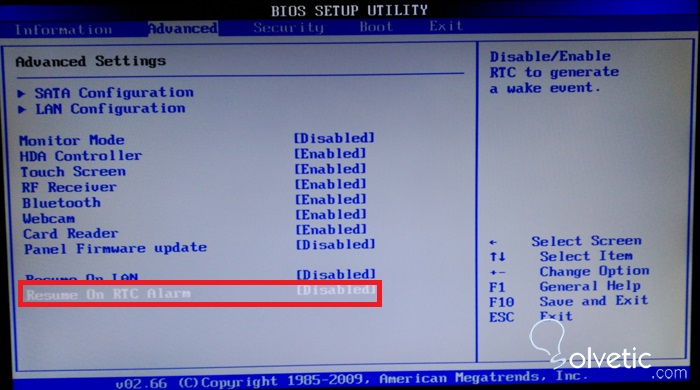
Nun werden zwei neue Optionen angezeigt. In RTC-Alarmdatum (Tage) können Sie die Anzahl der Tage angeben, für die diese Option aktiviert werden soll. Wenn Sie ” 0 ” angeben, wird es für immer aktiviert, bis Sie etwas anderes angeben.
In der zweiten Option, Systemzeit , können Sie die genaue Uhrzeit angeben, zu der der Computer eingeschaltet werden soll.
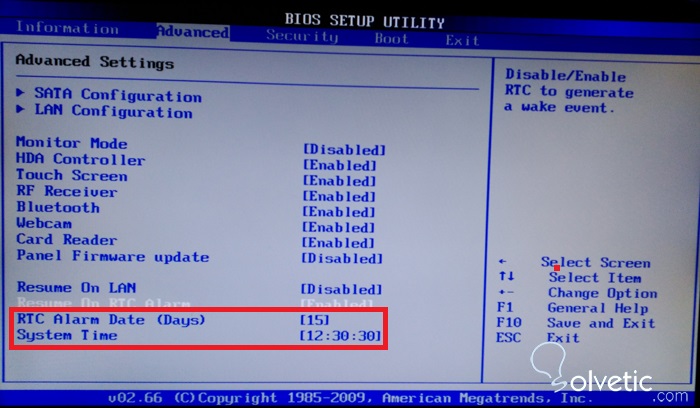
Verlassen Sie das BIOS, indem Sie die Änderungen mit der in der Hilfe angegebenen Taste (normalerweise F10 ) speichern.
Ab diesem Moment startet der Computer automatisch jeden Tag zur geplanten Zeit.
Automatische Zündung beim Öffnen des Deckels
Diese Konfiguration erfolgt ebenfalls über das BIOS, da die Warnungen abhängig von der installierten Version variieren können. Offensichtlich ist es nur für Laptops gedacht, die einen Deckel haben.
Wie im vorherigen Fall müssen Sie die entsprechende Taste oder Tastenkombination drücken, um auf das BIOS zuzugreifen.
Scrollen Sie im BIOS durch den Rechtspfeil zur Registerkarte Energieverwaltung.
Suchen Sie die Open Panel – Power On-Funktion und aktivieren Sie sie.
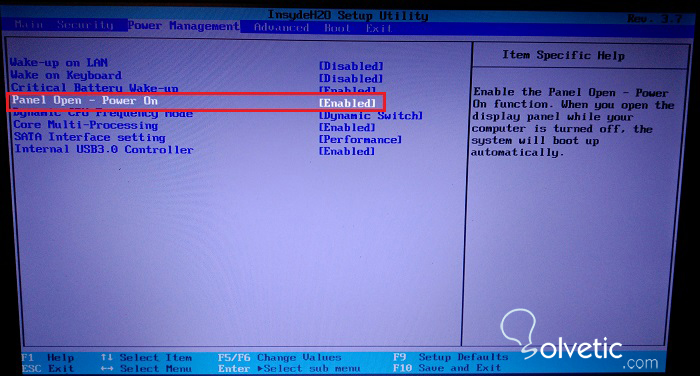
Ab diesem Moment schaltet sich Ihr Laptop automatisch ein, wenn Sie den Deckel öffnen, ohne dass Sie eine Taste drücken müssen.
Automatisches Herunterfahren zu einer festgelegten Zeit
Rufen Sie den Taskplaner auf Sie können es auf drei Arten öffnen:
- Suchen im Suchfeld des Startmenüs .
- In der Systemsteuerung – Systeme und Sicherheit – Administrative Aufgaben .
- Geben Sie den Befehl Taskschd.msc in das Suchfeld des Startmenüs oder in das Dienstprogramm Run ein und drücken Sie die Eingabetaste .
Klicken Sie im Bedienfeld Aktionen auf Aufgabe erstellen .
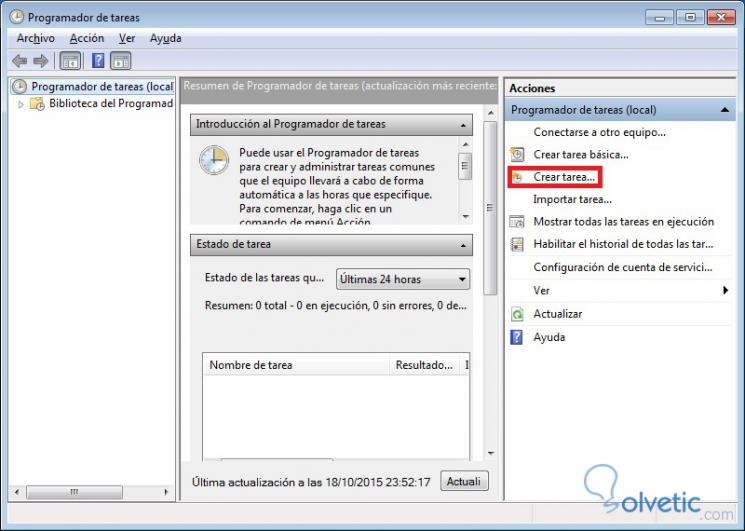
Gibt einen Namen für die Aufgabe an. In diesem Beispiel setzen wir “Computer ausschalten”. Wenn Sie möchten, können Sie eine Beschreibung hinzufügen, die jedoch nicht unbedingt erforderlich ist. Auf dieser Registerkarte sollten Sie auch Ihr Betriebssystem in der Dropdown- Liste Konfigurieren für auswählen.
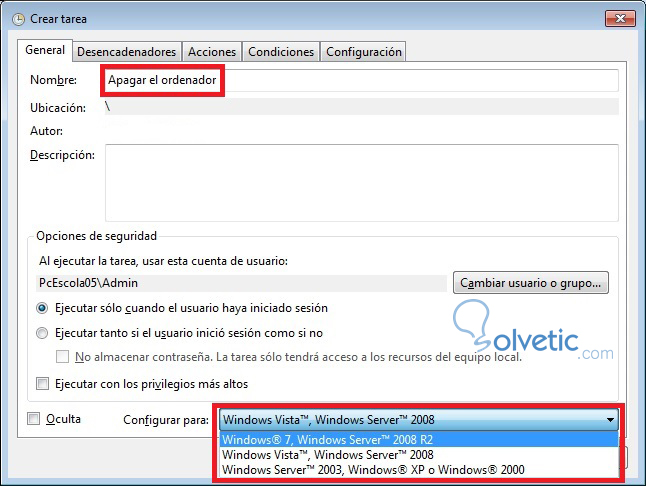
Klicken Sie auf die Registerkarte Trigger . Ein Trigger ist das, was geschehen muss, damit die Aufgabe ausgeführt wird, dh die Aktion, die in diesem Fall das Herunterfahren des Notebooks auslöst. Um dies anzuzeigen, müssen Sie auf die Schaltfläche Neu klicken.
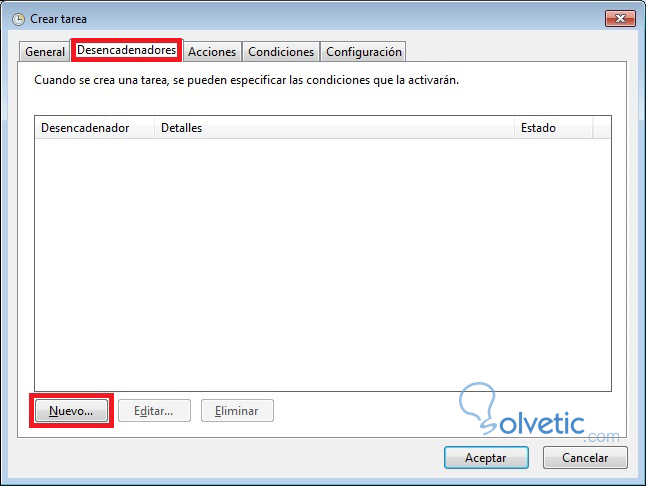
Wählen Sie aus, wann die Aktion ausgeführt werden soll, in diesem Fall das automatische Herunterfahren (zu einem bestimmten Zeitpunkt, wenn das System gestartet wird, wenn ein Ereignis eintritt usw.).
In diesem Fall möchten wir eine bestimmte Zeit angeben, die jeden Tag wiederholt wird, damit wir aus der Dropdown- Liste Startaufgabe die Option Entsprechend der Programmierung und aus dem Abschnitt Konfiguration die Option Täglich auswählen können.
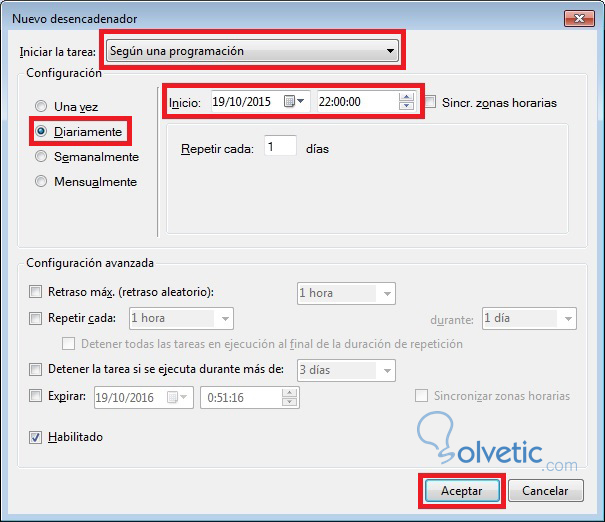
Jetzt müssen Sie die Aktion konfigurieren, die ausgeführt werden soll. Schalten Sie in diesem Fall den Laptop aus. Gehen Sie dazu zur Registerkarte Aktionen und klicken Sie auf die Schaltfläche Neu .
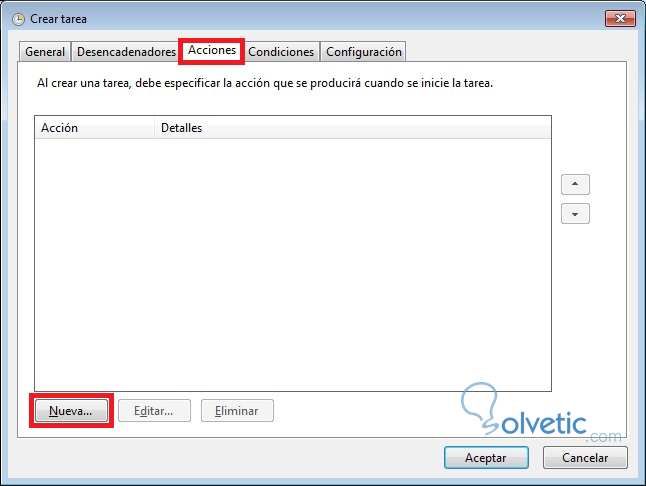
Es gibt drei Arten von Aktionen: Starten Sie ein Programm, senden Sie eine E-Mail oder zeigen Sie eine Nachricht auf dem Bildschirm an.
Das Herunterfahren des Computers umfasst das Starten eines Programms, der Windows-Anwendung shutdown.exe , die für das Ausschalten des PCs verantwortlich ist.
Sie können es über die Schaltfläche Durchsuchen auf dem Computer suchen oder Ihre Route direkt eingeben.
“C: Windows System32 shutdown.exe” (Anführungszeichen enthalten).
Es besteht die Möglichkeit, zusätzliche Argumente hinzuzufügen, die die Aktion in dem dafür aktivierten Feld ergänzen:
- -s : Schaltet das Gerät aus, ohne das Fenster zu durchlaufen, in dem Sie zwischen den Optionen Herunterfahren, Neustart oder Anhalten wählen können.
- -f : Erzwingt das Schließen aller Anwendungen.
- -t + eine Zahl : Gibt die Anzahl der Sekunden an, die Sie vor dem Ausführen der Aktion verbringen möchten.
- -c + ” a text ” : Ermöglicht das Anzeigen einer personalisierten Nachricht beim Ausführen der Aktion.
Wenn Sie fertig sind, klicken Sie auf die Schaltfläche OK .
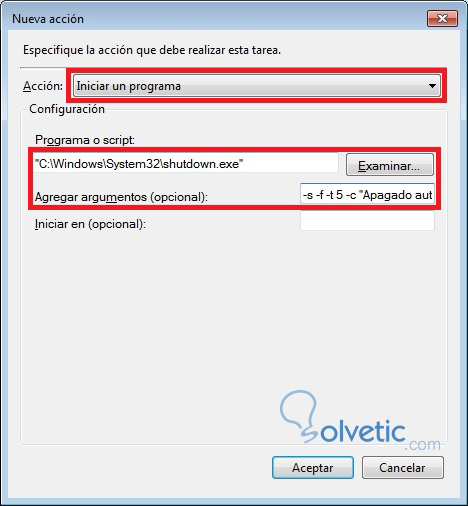
Klicken Sie abschließend auf die Schaltfläche OK , und der Task zum Ausschalten des PCs ist jedes Mal betriebsbereit, wenn die angegebenen Trigger erfüllt sind. In diesem Fall ist dies 22:00 Uhr. jeden Tages.
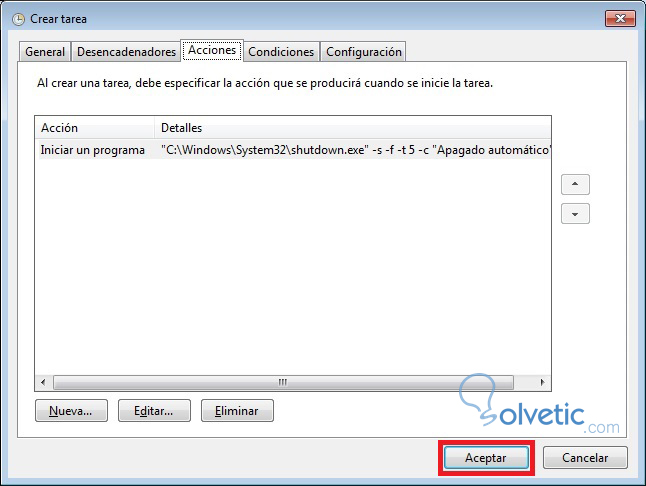
Automatische Abschaltung beim Schließen des Deckels
Wenn Sie das Herunterfahren Ihres Laptops beschleunigen möchten, werden wir sehen, wie Windows es uns ermöglicht, auf sehr einfache Weise zu konfigurieren, dass dies durch einfaches Schließen des Deckels erfolgt.
Klicken Sie auf die Schaltfläche Start , Systemsteuerung , System und Sicherheit und dann auf Energieoptionen .
Klicken Sie in der rechten Spalte auf Wählen Sie das Schließverhalten des Deckels .
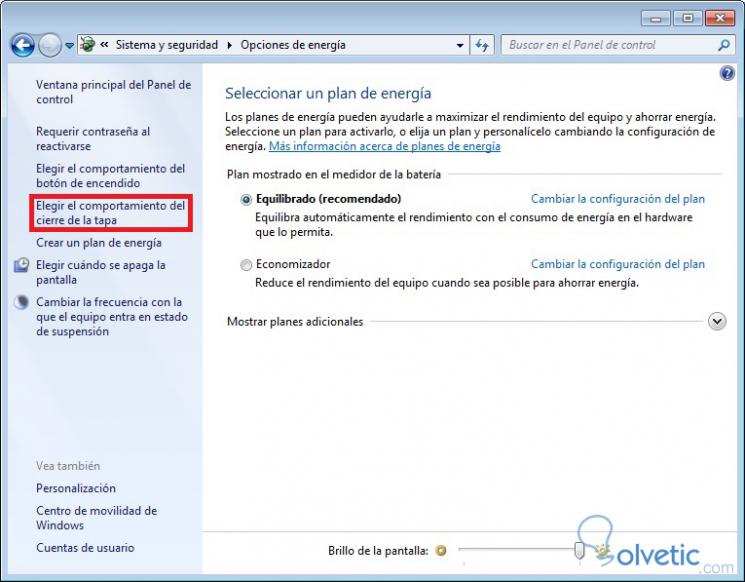
Wählen Sie im neuen Fenster im Dropdown-Bereich des Abschnitts Beim Schließen der Abdeckung, bei Batteriebetrieb oder bei Wechselstrom die Option Ausschalten , und klicken Sie auf die Schaltfläche Änderungen speichern .
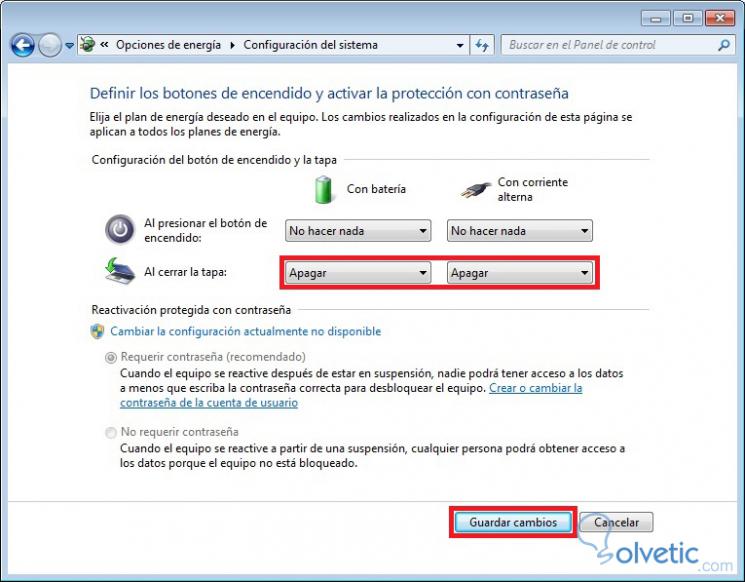
Von nun an schließen Sie einfach den Deckel des Laptops, er schaltet sich sofort aus.